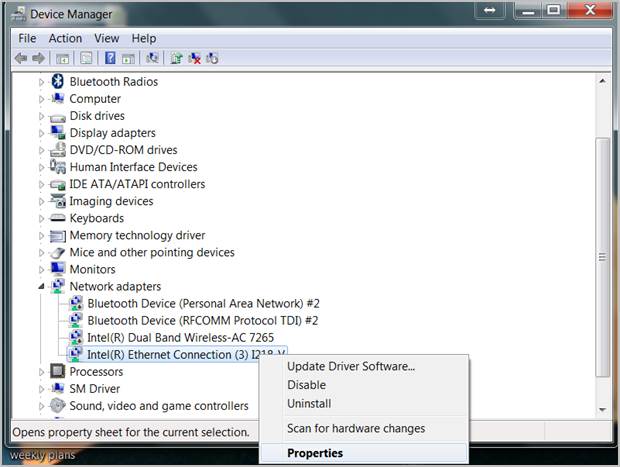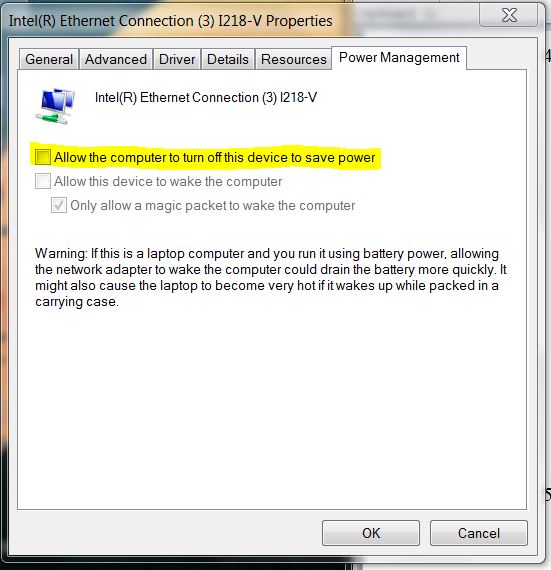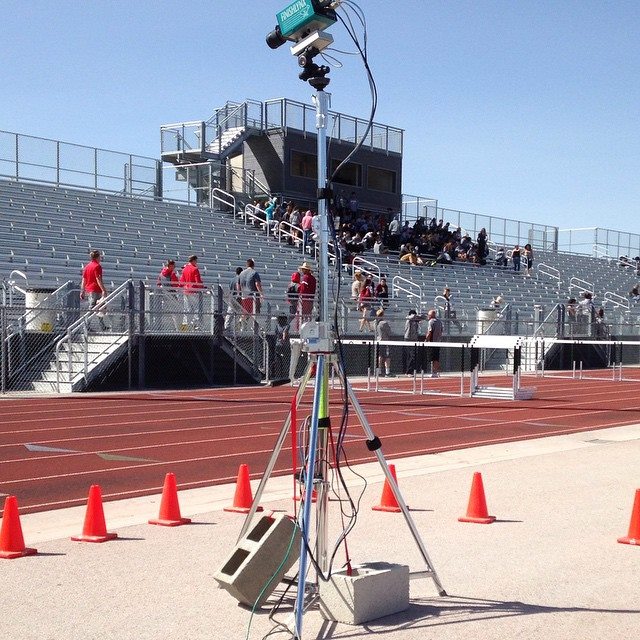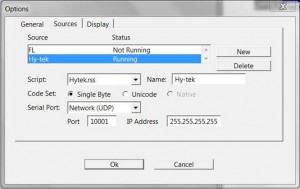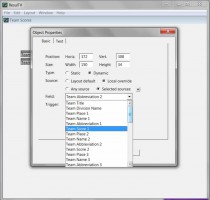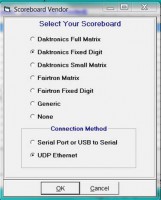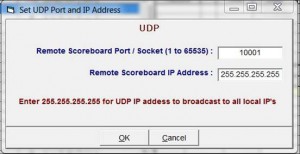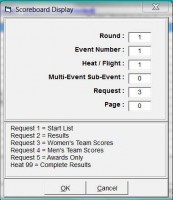Versión 10 de la Software de cronometraje deportivo FinishLynx fue lanzado en noviembre de 2016 junto con la nueva cámara Vision PRO de alta gama. La versión 10+ trae muchas características nuevas, una de las cuales es la capacidad de actualizar el firmware de la cámara usando códigos especiales de canje por única vez. Llamamos a esta característica Las actualizaciones al instante. Ahora, muchas de las actualizaciones de cámara más populares se pueden habilitar directamente desde su computadora.
Cuando compre una actualización de Vision compatible, recibirá un código digital por correo electrónico que puede canjear de inmediato. Simplemente escriba el código dentro de FinishLynx para activar instantáneamente el nuevo complemento. Ya no necesita enviar su cámara Vision a la sede de Lynx para habilitar funciones como LuxBoost, VDM, PLC y otros complementos populares. Ahorre tiempo, ahorre costos de envío y evite dolores de cabeza con las actualizaciones instantáneas.
Simplemente actualizar su aplicación FinishLynx a la versión 10.01 o posterior para permitir las actualizaciones instantáneos hoy. Consulte la tabla siguiente para obtener una lista completa de compatibles complementos.
| Opción de actualización | Número de parte | 5L500 Visión | 5L600 Visión PRO |
| LuxBoost 4 | 5LLUX4 | ✓ | Característica estándar |
| LuxBoost 8 | 5LLUX8 | ✓ | ✓ |
| Desplazamiento de borde | 5LFO | ✓ | ✓ |
| filtro electrónico | 5LEF | ✓ | Característica estándar |
| Módulo de pantalla de vídeo* | 5LVDM | ✓ | ✓ |
| visor electrónico* | 5LEVF | ✓ | ✓ |
| Por etapas de Compensación de Luz | 5LPLC | ✓ | ✓ |
Preguntas frecuentes
¿Qué cámara complementos no son compatibles con las actualizaciones al instante?
Las actualizaciones instantáneas sólo son compatibles con los complementos específicos para cámaras de la serie Visión. En este momento, todavía se tendrá que enviar la cámara a Lynx de las mejoras siguientes: Timer-Enabled, de alta resolución, la batería interna, a nivel interno, y todas las mejoras de velocidad de cuadro (6k, 20k, etc.)
Es mi visión o visión de la cámara PRO compatible con las actualizaciones al instante?
Absolutamente. Simplemente descargue la última versión del software de sincronización de FinishLynx (versión 10.01 o posterior) para habilitar actualizaciones instantáneas y varias otras características nuevas. Leer más sobre todos los FinishLynx 10 características aquí.
¿Por qué mi Vision anterior (2014-15) no es compatible con EVF o VDM?
En noviembre de 2016, actualizamos la configuración del puerto HDMI de la cámara Vision para garantizar la confiabilidad de los dispositivos conectados a HDMI; esta actualización es esencial para los complementos VDM y EVF. Si está interesado en utilizar el puerto HDMI en una cámara Vision vendida antes de noviembre de 2016, puede enviárnosla para una actualización. Cualquier cámara Vision o Vision PRO vendida entre noviembre de 2016 y hoy ya es compatible con estos complementos.
- Actualice su software de sincronización FinishLynx Versión 10 + ahora.
- Leer más acerca de FinishLynx 10 y la cámara de visión PRO.
¿Busca más retoques de FinishLynx para hacer desde su sofá? Visita nuestro entrada de blog sobre cómo reparar / reemplazar los motores del posicionador remoto en casa. Y visitar el FinishLynx canal de YouTube para ver videos de configuración y soporte para cada nivel de habilidad.
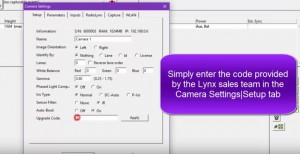
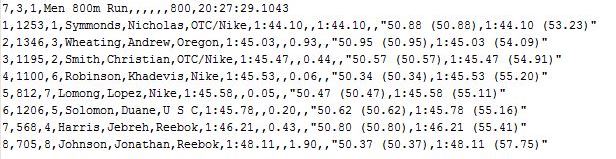
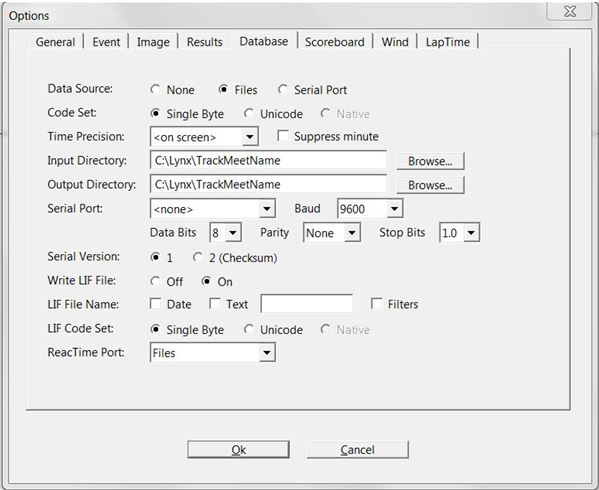
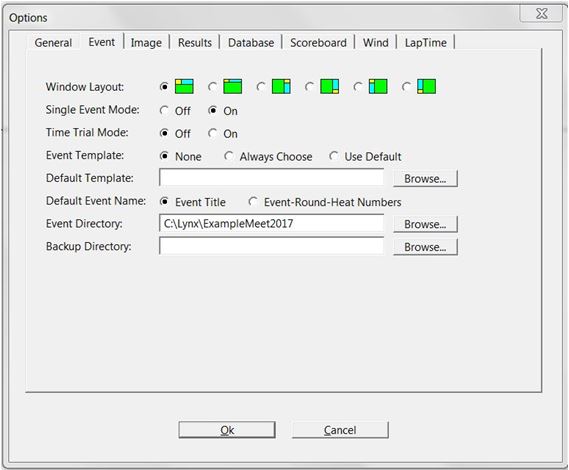



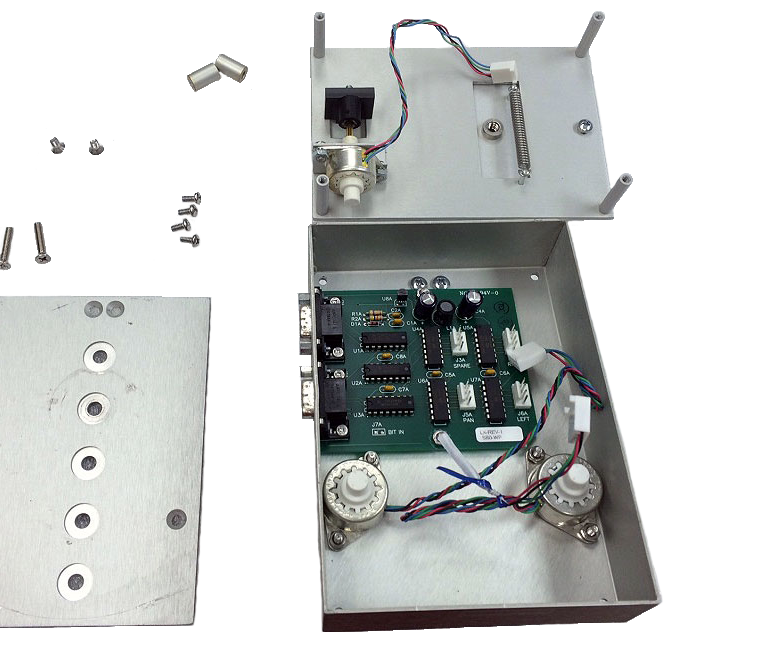








 EtherLynx Vision Pro cámara de foto-finish
EtherLynx Vision Pro cámara de foto-finish Cámara EtherLynx Visión Foto-Finish
Cámara EtherLynx Visión Foto-Finish Software de temporización FinishLynx Photo-Finish
Software de temporización FinishLynx Photo-Finish 1 / 2 / 3 - Pantallas LED de video de panel frontal
1 / 2 / 3 - Pantallas LED de video de panel frontal